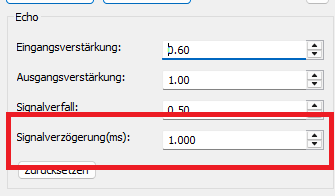Echo-Effekt: Verleihe deiner Audiospur mehr Tiefe und Atmosphäre
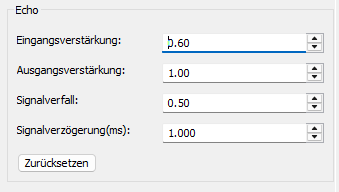
Dieser Filter fügt eine Echo- oder Verzögerungskomponente zu einem Audiosignal hinzu, was zu einem interessanten klanglichen Effekt führen kann.
Der Filter ist besonders nützlich, wenn du ein Echo oder eine hallähnliche Struktur in einem Audio hinzufügen möchtest, sei es für Musik, Sprache oder andere Audioinhalte.
Advertisement
Schritt-für-Schritt-Anleitung: Echo-Effekt eine Audiospur hinzufügen
In dieser Anleitung zeigen wir dir, wie du in wenigen Schritten einen Echo-Effekt zu einer Audiospur hinzufügst.
Schritt 1: die Registerkarte "Filter/Vorschau" auswählen und auf die Registerkarte "Audiospur" klicken
Mit den Button "Filter hinzufügen" können Sie den Echo Filter hinzufügen.
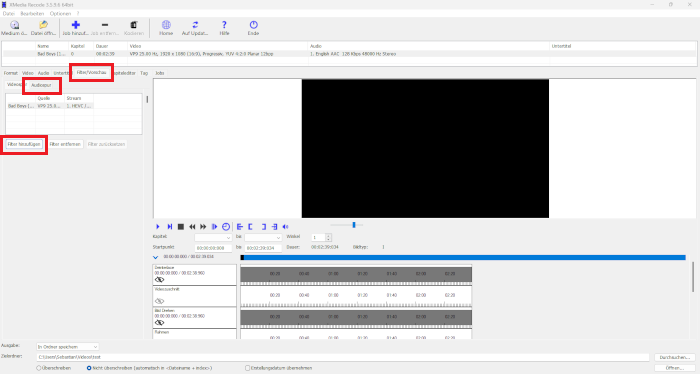
Schritt 2: Echo Filter hinzufügen
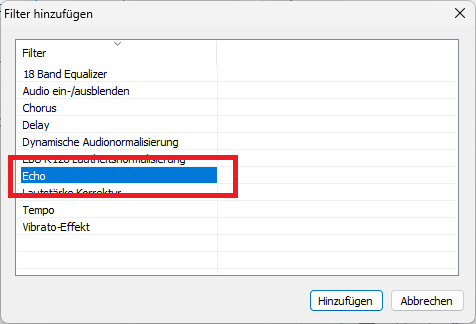
Wählen Sie aus der Audio Filterliste den "Echo" Filter aus und klicken Sie auf "Hinzufügen".
Schritt 3: Echo Filter auswählen und Einstellungen festlegen
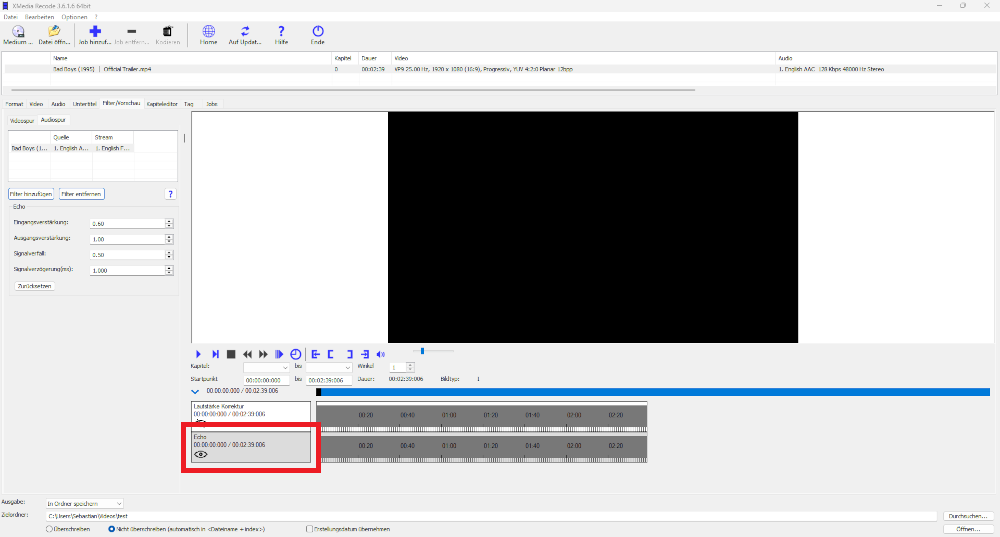
Eingangsverstärkung
Legt die Eingangsverstärkung des Tones fest (Werte zwischen 0.0 bis 1.0).
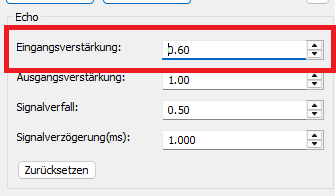
Ausgangsverstärkung
Legt die Ausgangsverstärkung des Tones fest (Werte zwischen 0.0 bis 1.0).
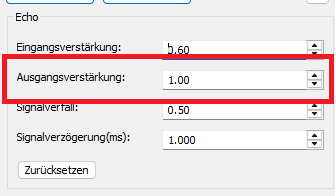
Signalverfall
Legt den Verfall des Echos fest (Werte zwischen 0.0 bis 1.0).
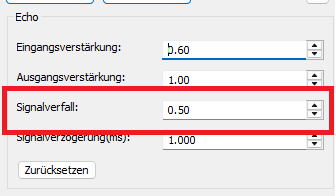
Signalverzögerung
Legt die Zeitspanne fest, nach der das Echo abgespielt wird (Werte zwischen 0 bis 90000).